Windows 11 è attualmente instabile e presenta vari errori. Uno di questi potrebbe rendere inutile la tua periferica Xbox. Ma ci sono soluzioni; puoi correggere il driver del controller Xbox in Windows 11.
Nella maggior parte dei casi, il problema si verifica solo quando si utilizza il controller con Steam. Inoltre, accade con connessioni cablate, wireless o Bluetooth.
In alternativa, il controller potrebbe funzionare su Windows 11 ma in modo intermittente o inaffidabile. In ogni caso, probabilmente vedresti le luci del controller Xbox lampeggiare ininterrottamente, i pulsanti non rispondono o il PC non riconosce il dispositivo.
Se volete continuare a leggere questo post su "[page_title]" cliccate sul pulsante "Mostra tutti" e potrete leggere il resto del contenuto gratuitamente. ebstomasborba.pt è un sito specializzato in Tecnologia, Notizie, Giochi e molti altri argomenti che potrebbero interessarvi. Se desiderate leggere altre informazioni simili a [page_title], continuate a navigare sul web e iscrivetevi alle notifiche del blog per non perdere le ultime novità.
La risoluzione dei problemi è semplice se il controller funziona prima dell’aggiornamento del sistema operativo più recente. Riguarda l’aggiornamento del driver del controller Xbox in Windows 11.
Cause di errore del driver del controller Xbox
Il controller Xbox potrebbe smettere di funzionare su un sistema operativo Windows 11 a causa di queste cause:
- Driver del controller incompatibile o obsoleto: dopo aver aggiornato Windows 10 a Windows 11, ci sono ancora aggiornamenti da completare. Invece, il sistema sarà instabile dopo aver terminato una serie di aggiornamenti. Molto probabilmente, il driver del controller è attualmente mancante.
- App per accessori Xbox mancante, corrotta o obsoleta: l’app per gli accessori è essenziale per il funzionamento del controller Xbox. Potrebbe essere necessario scaricarlo nuovamente in Windows 11 per assicurarsi di disporre della versione più recente. In alternativa, puoi provare ad aggiornare l’app tramite l’app Microsoft Store.
- Firmware del controller incompatibile, obsoleto o danneggiato: anche il firmware del controller Xbox potrebbe richiedere un aggiornamento per corrispondere a Windows 11.
L’errore si presenta con connessioni cablate o wireless. Ad esempio, se controlli Gestione dispositivi, vedresti qualcosa del genere:
Significa che Windows 11 non riconosce il dispositivo e lo contrassegna come un elemento USB sconosciuto.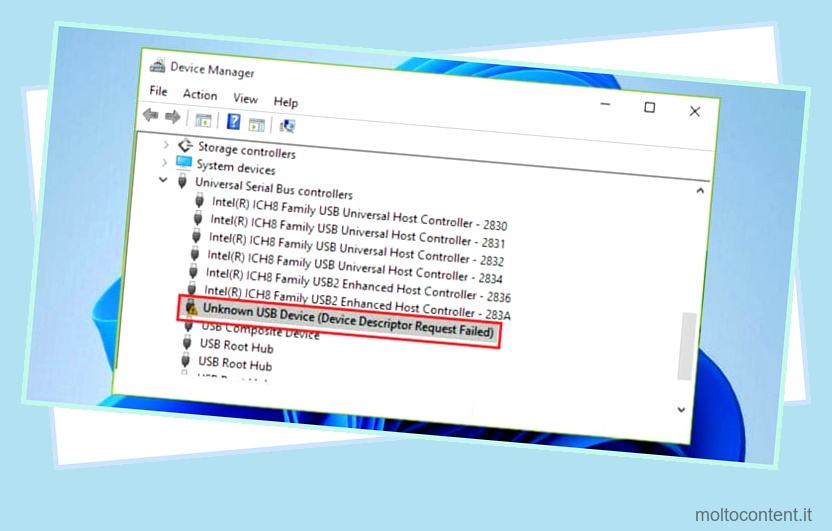
Puoi utilizzare qualsiasi controller Xbox 360, Xbox One o Xbox Series su Windows 11. Entrambi sono nativi del sistema operativo, così come Windows 10.
Come risolvere il driver del controller Xbox in Windows 11?
Queste sono soluzioni facili ed efficaci. Risolveranno il problema, ma ti consigliamo di assicurarti che il controller funzioni prima su altri sistemi. Inoltre, assicurati che il cavo USB del controller funzioni testandolo altrove .
Indipendentemente da ciò, puoi provare le correzioni, una per una, fino a quando non risolvi il tuo problema.
Aggiorna Windows 11 alla sua ultima versione
Il controller Xbox non funziona su Windows 11 perché il sistema operativo è agli inizi.
Subito dopo l’aggiornamento da Windows 10, Windows 11 raggiunge una build primordiale. Mancano ancora molti aggiornamenti e aggiornamenti di driver, prestazioni e sicurezza.
L’aggiornamento di Windows 11 alla sua ultima build potrebbe risolvere il problema. Ti aiuterà a connettere il controller in modalità wireless, cablata o tramite Bluetooth.
Ecco i passaggi:
- Fare clic sul pulsante Windows
- Apri Impostazioni
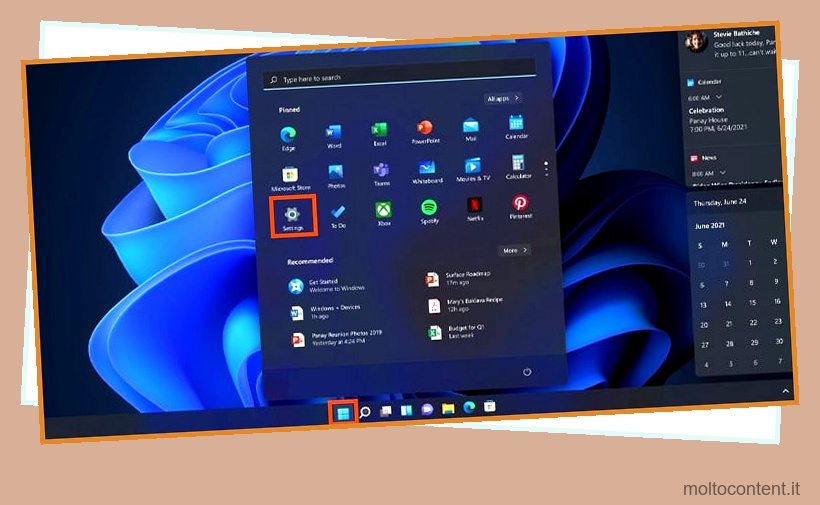
- Nel pannello di sinistra, seleziona Windows Update
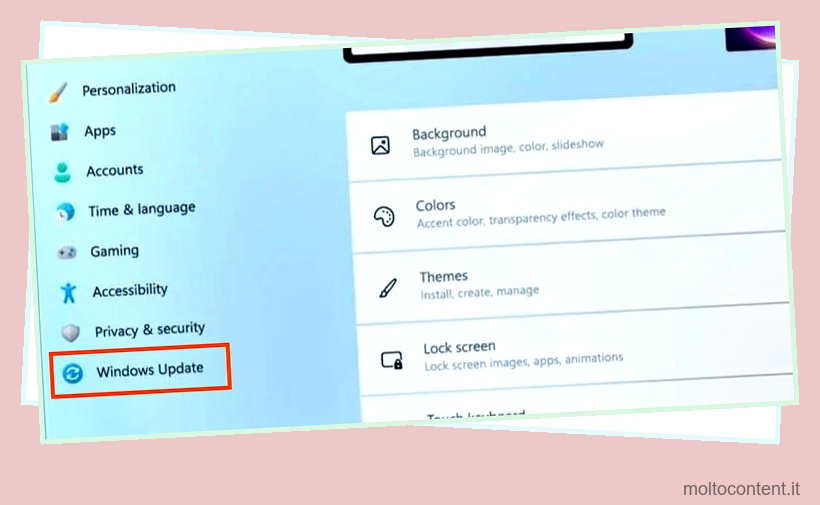
- Nel pannello di destra, scegli Controlla aggiornamenti
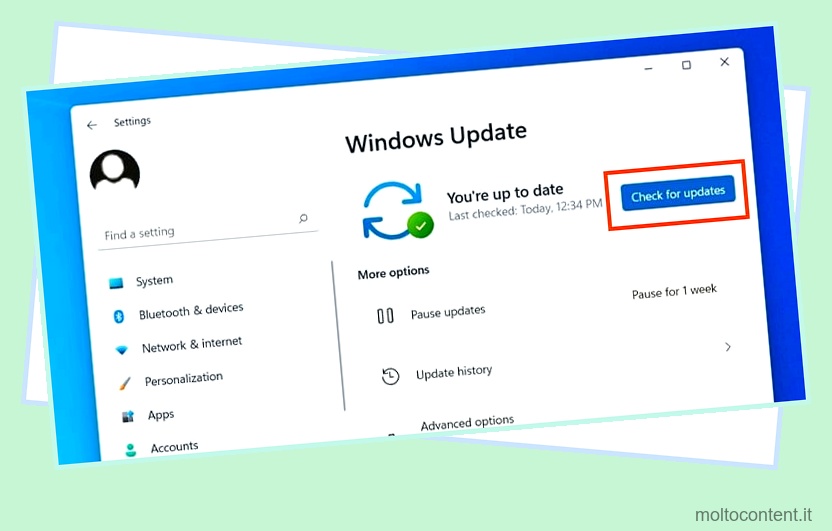
- Se sono disponibili aggiornamenti, scarica e installa gli aggiornamenti. Il PC ti chiederà di riavviare per completare il processo.
- Dopo aver applicato gli aggiornamenti, torna alla scheda Windows Update
- Seleziona Opzioni avanzate
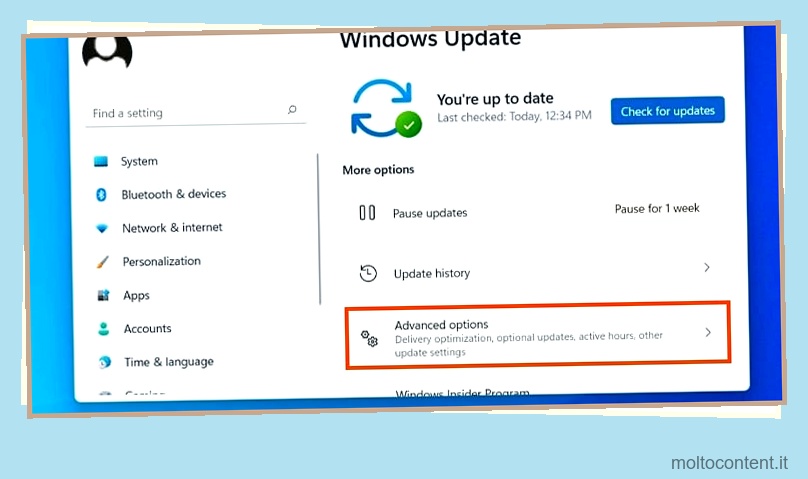
- Seleziona Aggiornamenti facoltativi
- Installa tutti gli aggiornamenti facoltativi
- Riavvia nuovamente il sistema
Successivamente, torna a Windows Update e controlla se sono disponibili altri download. Continua ad aggiornare e riavviare finché non c’è nient’altro da aggiornare.
Aggiorna l’app Accessori Xbox
Dopo aver aggiornato Windows 11, il passaggio successivo è l’aggiornamento dell’app Accessori Xbox.
Questo software fornisce aggiornamenti per il controller Xbox, quindi ti aiuta a collegare la periferica a un PC Windows.
Ecco i passaggi:
- Apri il browser e vai alla pagina Web degli accessori Xbox
- Fare clic sull’app Entra nello Store
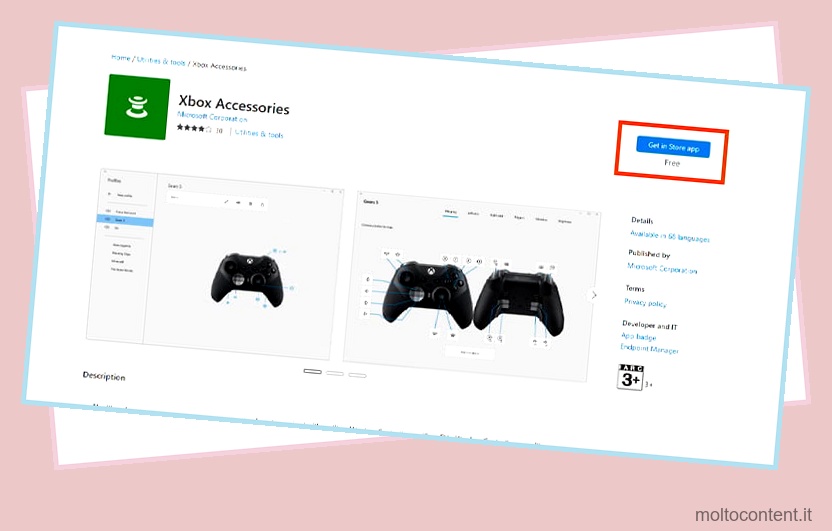
- Vedrai un pulsante Installa o Aggiorna. Se tutto è in ordine, vedresti invece un pulsante Apri.
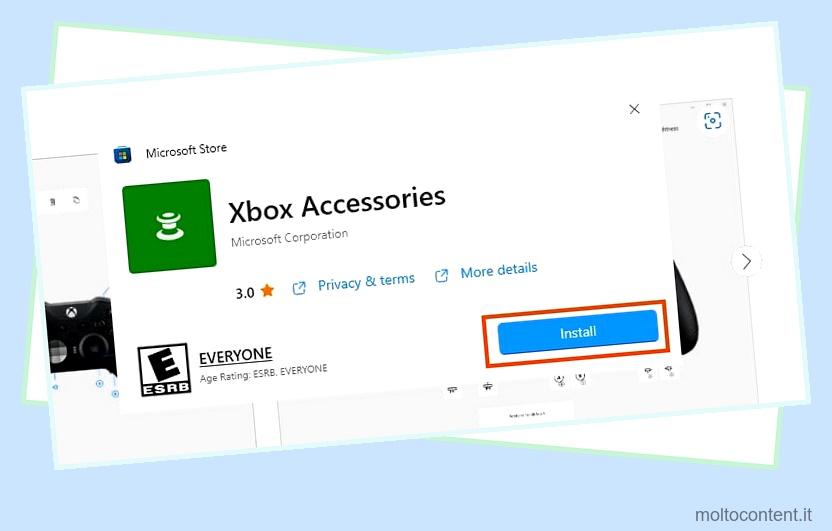
- Fare clic sul pulsante. Se deve essere scaricato o aggiornato, attendi fino al termine del processo.
Puoi anche trovare l’app all’interno del Microsoft Store. Tuttavia, per qualche motivo, a volte non appare sull’app.
In alternativa, se l’app non si apre o non riconosce la periferica, potresti volerla reinstallare:
- Fare clic con il pulsante destro del mouse sul pulsante Windows
- Seleziona App e funzionalità
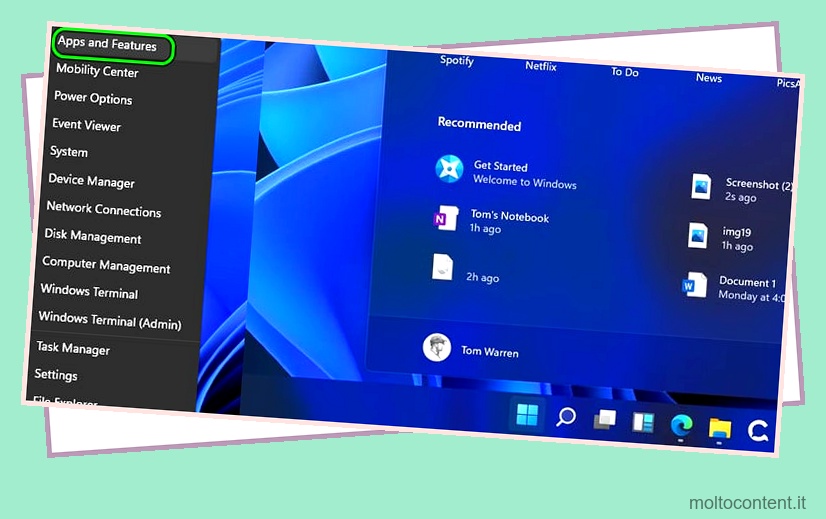
- Trova gli accessori Xbox
- Fare clic sui tre puntini di sospensione verticali e selezionare Disinstalla
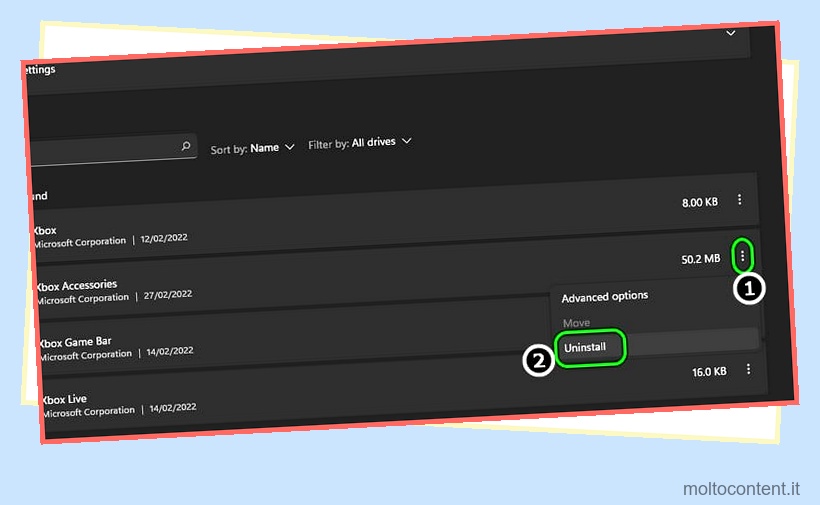
- Conferma la disinstallazione e segui la procedura
- Riavvia il sistema dopo la reinstallazione
- Installa di nuovo l’app. Scaricalo dalla pagina web come ho spiegato sopra
Indipendentemente da ciò, dopo aver messo in funzione l’app Accessori Xbox, vai al passaggio successivo per aggiornare il controller.
Aggiorna il controller tramite gli accessori Xbox
Devi aggiornare il firmware (driver) del controller tramite l’app Accessori Xbox.
- Collega il controller Xbox al PC tramite un cavo USB
- Fare clic sull’icona di ricerca sulla barra delle applicazioni di Windows
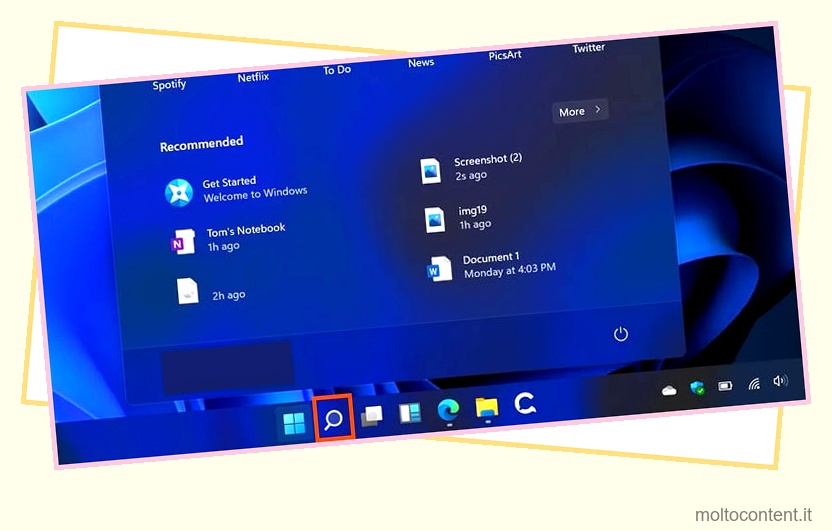
- Digita Accessori Xbox e apri l’app Accessori Xbox
- All’interno dell’app, fare clic su Continua per aggiornare il controller
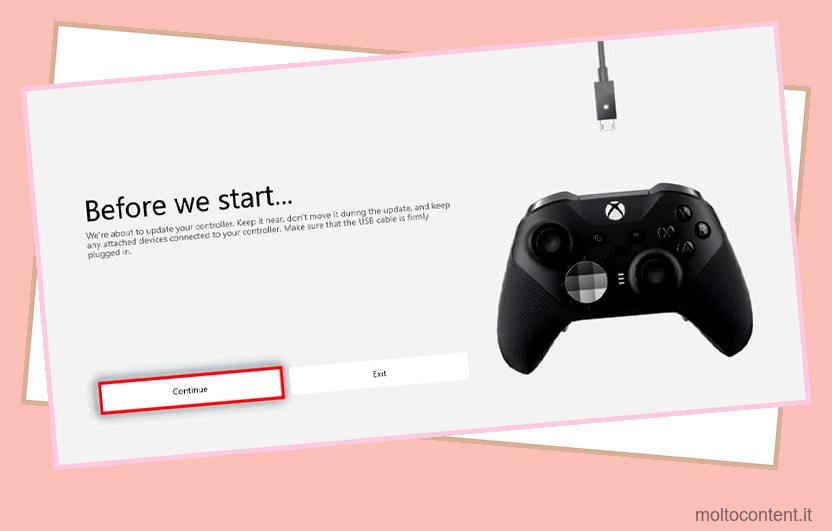
- Al termine dell’aggiornamento, puoi sempre aprire l’app per verificare la disponibilità di aggiornamenti per le tue periferiche Xbox
Inoltre, ogni controller Xbox viene fornito con una porta Micro USB e un cavo da micro USB a USB. Una connessione cablata è il modo più rapido per far funzionare il controller.
Aggiorna manualmente i driver del controller
C’è un altro modo per aggiornare il firmware del controller, che è tramite Gestione dispositivi di Windows.
Ecco i passaggi:
- Collegare il controller al PC tramite il suo cavo USB
- Fare clic con il pulsante destro del mouse sul pulsante Windows
- Seleziona Gestione dispositivi
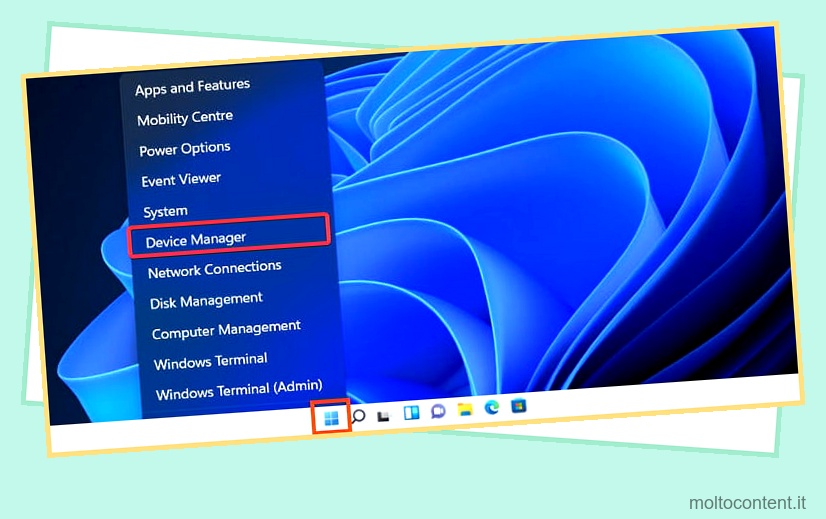
- Espandi la sezione Controller Universal Bus
- Fare clic con il tasto destro su ogni elemento sottostante e fare clic su Aggiorna. Quindi, seleziona l’opzione di aggiornamento automatico.
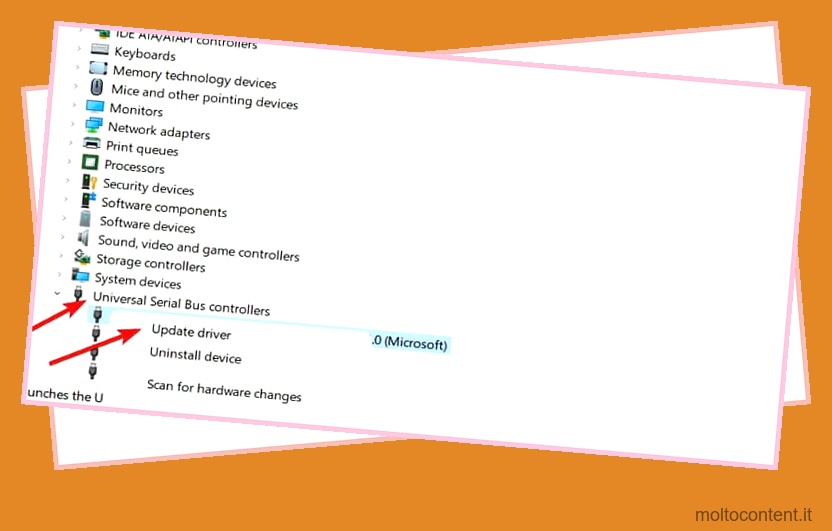
Disabilita temporaneamente l’antivirus
Se queste soluzioni non funzionano, prova ad aggiornare manualmente i driver tramite l’app Accessori Xbox.
Ma prima, disabilita l’antivirus per almeno 10 minuti. Forse il software ti impedisce di scaricare i file necessari per mantenere aggiornati i dispositivi.
Uso Windows Defender, l’opzione antivirus integrata. Ecco come disabilitarlo su Windows 11 :
- Puoi premere il tasto Windows + I per aprire immediatamente il menu Impostazioni
- Vai su Privacy e impostazioni
- Vai a Sicurezza di Windows
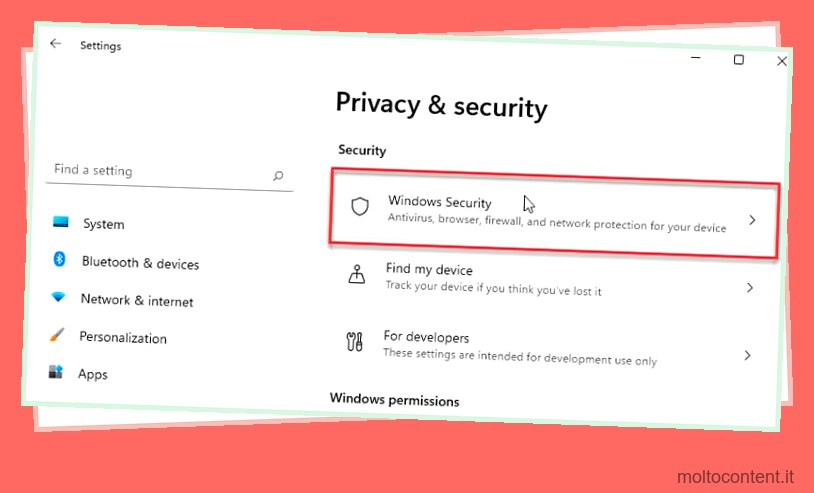
- Fare clic sul pulsante Apri sicurezza di Windows
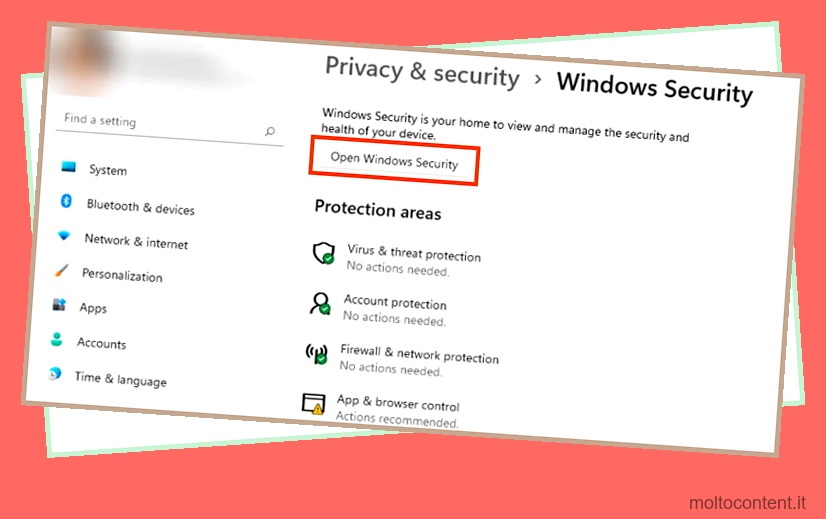
- Seleziona Controllo app e browser
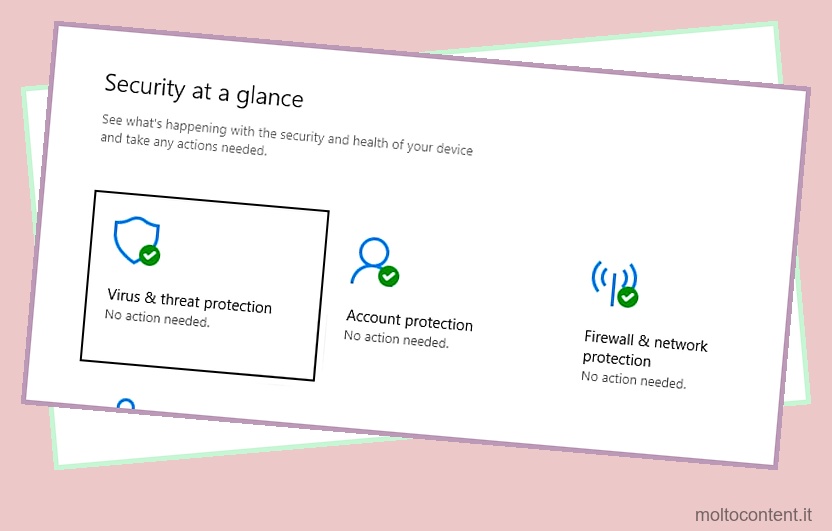
- In Protezione da virus e minacce , seleziona Gestisci impostazioni
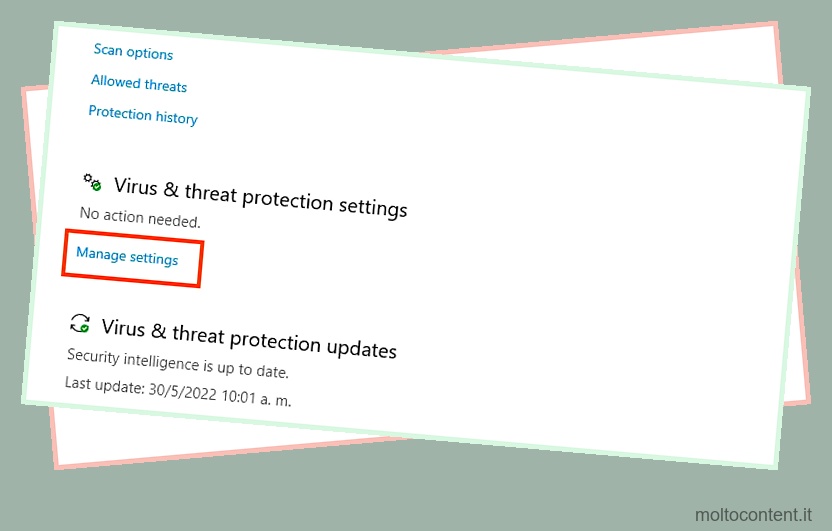
- Disattiva la protezione in tempo reale e la protezione fornita dal cloud
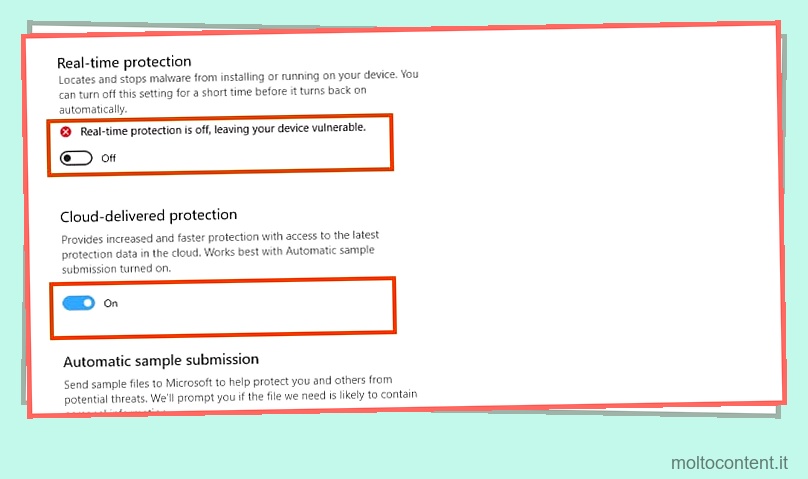
Se utilizzi un altro software antivirus , troverai opzioni simili nel programma. In ogni caso, dopo aver disattivato l’antivirus, prova ad aggiornare nuovamente il controller.








